Protokolování dat je vážný problém s ochranou osobních údajů a většina technologických gigantů včetně Microsoftu z toho byla obviněna. Není tedy žádným překvapením, že si lidé dávali pozor na různá nastavení ochrany osobních údajů v systému Windows 10. Existují obvinění z Microsoftu, který sleduje informace o uživateli v systému Windows 10. No, není to překvapivé vzhledem k tomu, že to dělá většina ostatních technologických gigantů, jako je Google, ale naštěstí je Microsoft transparentní a zahrnoval možnosti zakázat všechny protokolování dat v systému Windows 10.
Dnes vám dáme vědět, co můžete udělat pro deaktivaci protokolování dat v systému Windows 10. Pamatujte však, že podle těchto kroků nebudete moci používat různé funkce systému Windows 10, jako je Cortana, Store a další. Pokud se tedy stále zajímáte o své soukromí ve Windows 10 a chcete mít soukromé prostředí Windows 10, postupujte podle následujících kroků:
Zakažte protokolování dat během instalace systému Windows 10
I když existují různá nastavení, která vám umožňují zakázat protokolování dat, můžete zakázat protokolování dat hned na začátku, tedy při instalaci systému Windows 10. Zde je postup, jak to udělat:
1. Při instalaci systému Windows 10 máte možnost „Přizpůsobit“Nebo použijte„Expresní nastavení„Pro možnosti ochrany osobních údajů.
2. Vyberte „Přizpůsobit" a pak vypněte možnosti máte pocit, že pošle vaše soukromé informace společnosti Microsoft. Můžete se rozhodnout ponechat zapnuté některé funkce, se kterými jste v pořádku.
3. Společnost Microsoft vás také požádá o přihlášení pomocí účtu Microsoft nebo Local. Vyberte místní účet, pokud nechcete posílat své osobní informace společnosti Microsoft. Pro lidi, kteří nevědí, je místní účet jednoduchý uživatelský účet vytvořený pro použití na konkrétním počítači se systémem Windows. K přihlášení do Windows verze před Windows 8 jsme použili jednoduché místní účty.
Poznámka:
Chcete-li stáhnout a nainstalovat aplikace pro Windows z obchodu, musíte mít účet Microsoft. Účet Microsoft vám také umožní používat různé služby společnosti Microsoft, jako je Cortana, Outlook, OneDrive, OneNote a další.
Metoda 2: Zakažte protokolování dat prostřednictvím nastavení systému Windows 10
Pokud jste během instalace systému Windows 10 nevěnovali pozornost nastavení ochrany osobních údajů, nebojte se, loď pro vás ještě neodplula. Nastavení systému Windows 10 umožňují zakázat různé možnosti ochrany osobních údajů, které mohou zaznamenávat vaše data, kdykoli budete chtít.
1. Přejděte na „Nastavení”V nabídce Start.
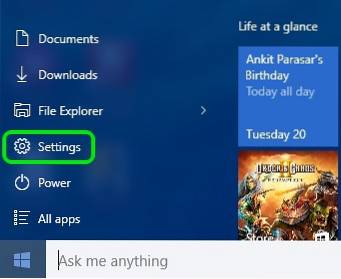
2. Klikněte na „Soukromí“Možnost.
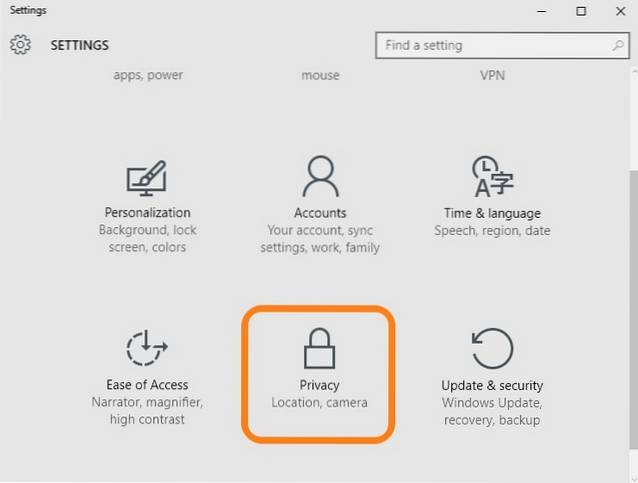
3. Tady můžete vypnout různé možnosti ochrany osobních údajů které odesílají data společnosti Microsoft. Můžete vypnout své reklamní ID, odesílání dat do Microsoftu při psaní / zápisu klíčů, webové stránky přistupující k vašim datům, aplikace přistupující k vašim datům, umístění a další. Některá nastavení můžete nechat zapnutá, pokud máte pocit, že je to v pořádku.
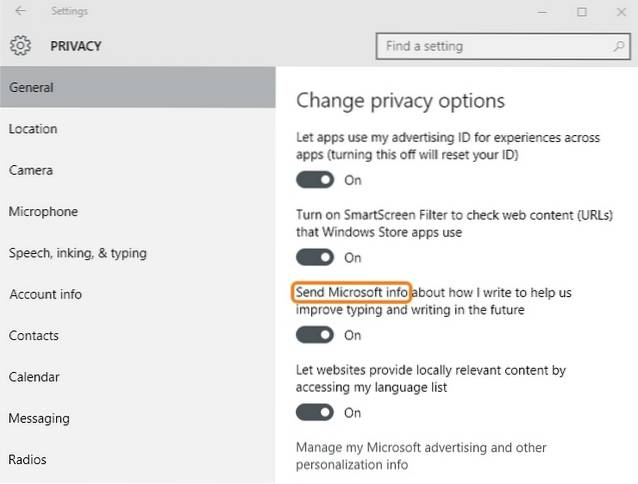
4. Také přejděte naZpětná vazba a diagnostikaZáložka „a“Četnost zpětné vazby" tak jako "Nikdy". Změňte také „Odesílejte data ze svého zařízení společnosti Microsoft„Až“Základní".
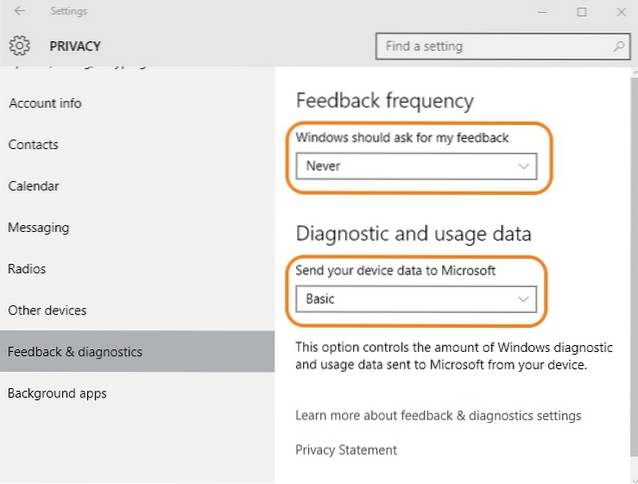
Automatické aktualizace společnosti Microsoft pro Windows 10 můžete také vypnout v Nastavení, pokud máte obavy z nových aktualizací společnosti Microsoft, které by změnily vaše nastavení.
1. Přejděte na „Aktualizace a zabezpečení" v "Nastavení".
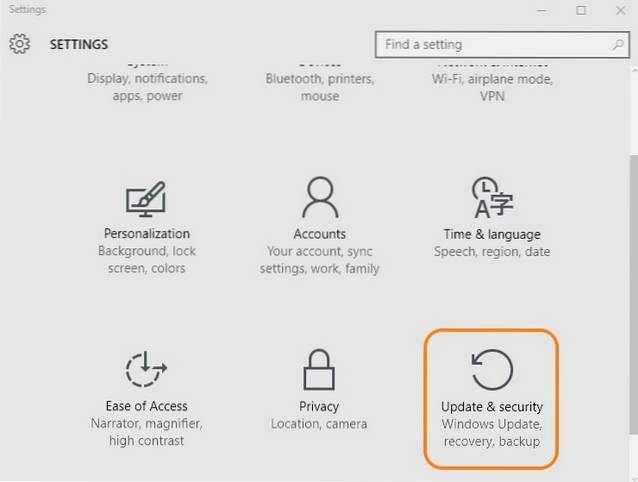
2. V „Windows UpdateMožnost, klikněte na „Pokročilé možnosti".
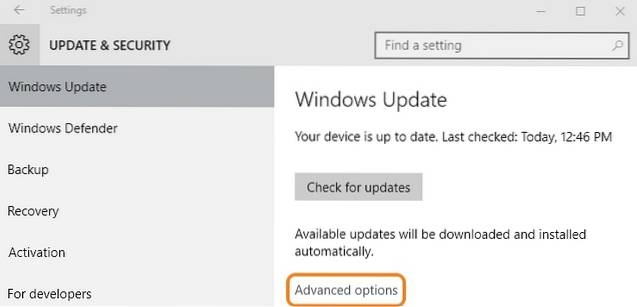
3. Poté klikněte na „Zvolte způsob doručování aktualizací".
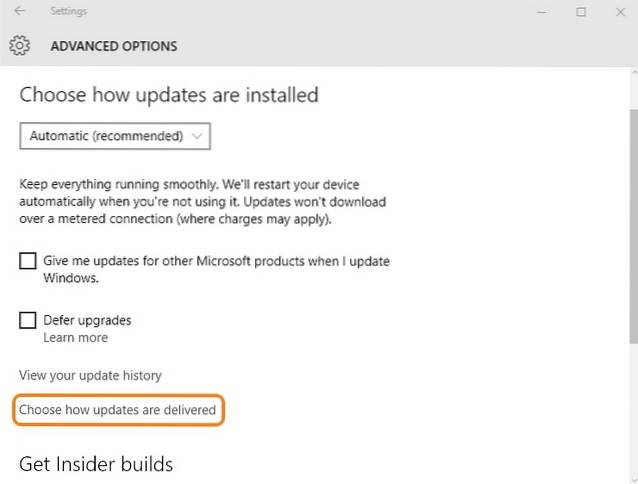
4. Vypnout aktualizace.
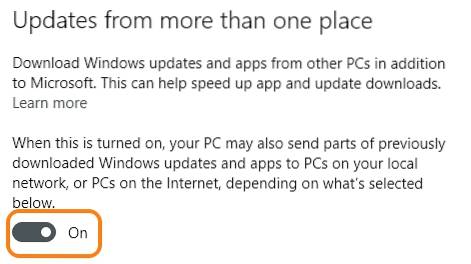
Pokud nechcete, aby Cortana používala vaše informace, můžete Cortanu úplně vypnout a můžete dokonce vypnout vyhledávání na webu ve vyhledávacím poli. Vypnutí vyhledávání v Cortaně i na webu způsobí, že pole Hledat bude k dispozici pouze pro vyhledávání souborů a nastavení v počítači.
1. Přejděte na „Řeč, rukopis a psaní„V“Soukromí“Nastavení.
2. Klikněte na „Přestaň mě poznat„Vymazat všechny vaše informace, které Cortana nashromáždila v zařízení.
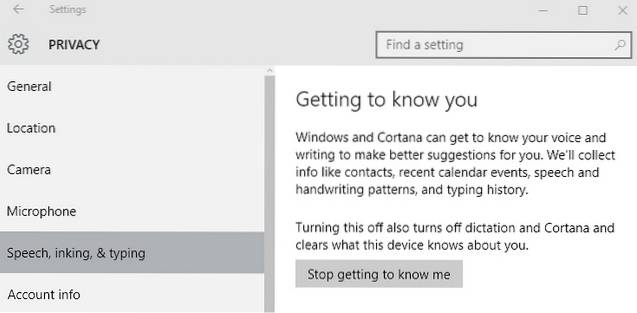
3. Chcete-li vypnout Cortanu a vyhledávání na webu, přejděte na Cortanu a klikněte na nabídku hamburgerů vlevo nahoře a klikněte na „Notebook".
4. Poté klikněte na „Nastavení".
5. Vypněte Cortanu. Když Cortanu vypnete, bude možnost vypnout “Hledejte online a zahrňte výsledky na webu".
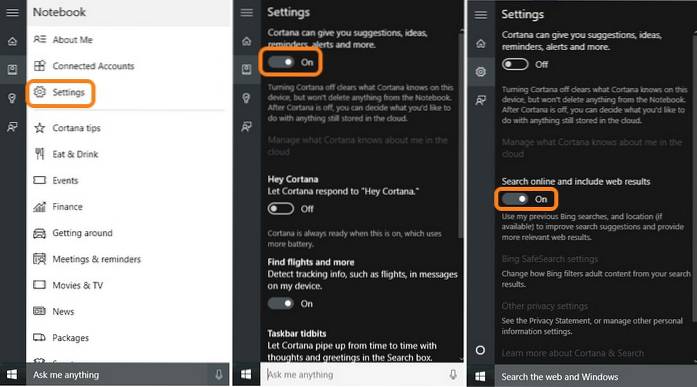
6. Některé informace z Cortany jsou také uloženy v cloudu. Chcete-li to vymazat, klikněte na „Spravujte, co o mně Cortana ví, v cloudu".
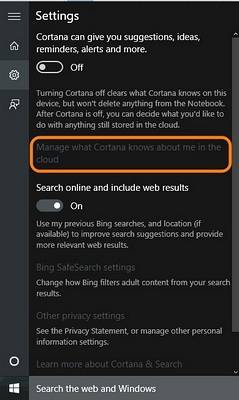
7. „Personalizace Bingu„Otevře se webová stránka a najdete„Průhledná”Tlačítko dole. Kliknutím na tlačítko „vymazat“ vymažete všechna data v cloudu.
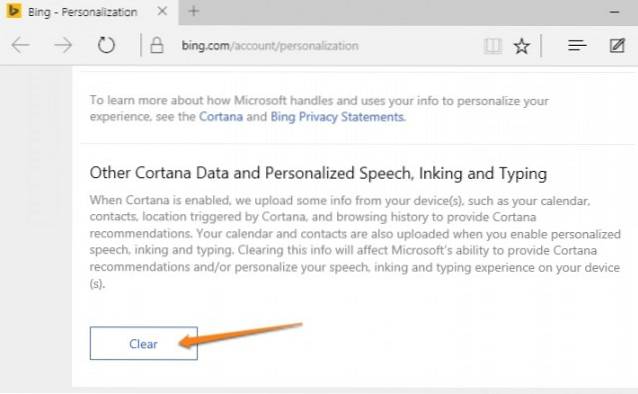
Zakažte protokolování dat v Microsoft Edge
Spolu s různými nastaveními systému Windows funguje Microsoft Edge také jako datový prase pro Microsoft kvůli jeho různým funkcím. Protokolování dat v Edge můžete deaktivovat pomocí následujících kroků:
1. Otevřete Edge a klikněte na tříbodové menu vpravo nahoře a přejděte do „Nastavení“.
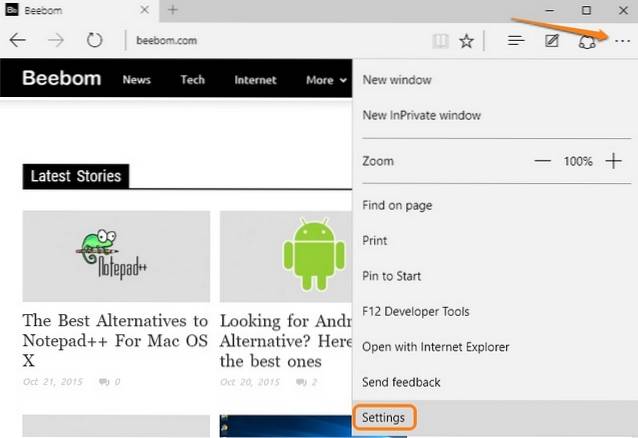
2. Přejděte dolů a klikněte na „Zobrazit pokročilá nastavení".
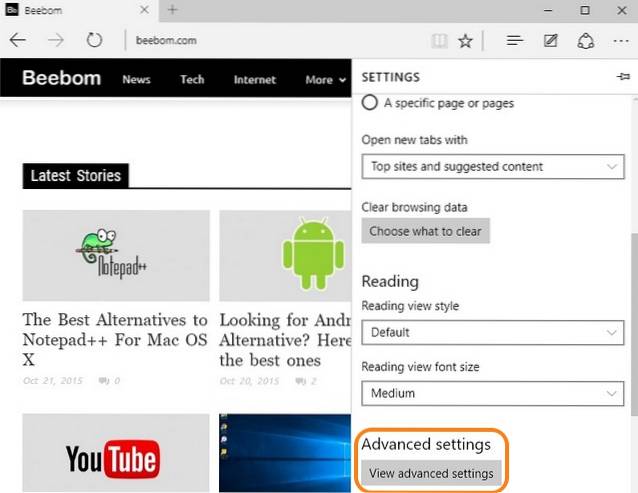
3. V pokročilém nastavení v části „Ochrana osobních údajů a služby„Záhlaví, můžete vypnout funkce jako„při psaní zobrazovat návrhy vyhledávání„, Který zaznamenává vaše stisknutí kláves,“predikce stránky„,“Chytrá obrazovka".
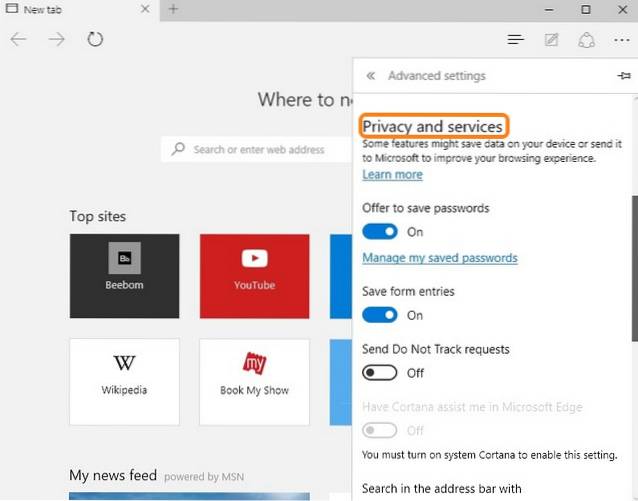
Pokud Edge nepoužíváte, nemusíte se ničeho obávat. I Chrome je datový prase, takže můžete použít různé jiné alternativy.
VIZ TÉŽ: Jak zakázat sledování systému Windows 10
Abychom to shrnuli, jsou to kroky, kterými můžete zakázat protokolování dat v systému Windows 10. Pokud se rozhodnete nepoužívat také jiné služby Microsoftu, můžete si prohlédnout náš seznam nejlepších video přehrávačů, které Windows místo Windows Media použije Přehrávač spolu s alternativami prohlížeče obrázků Windows, které lze použít.
 Gadgetshowto
Gadgetshowto



